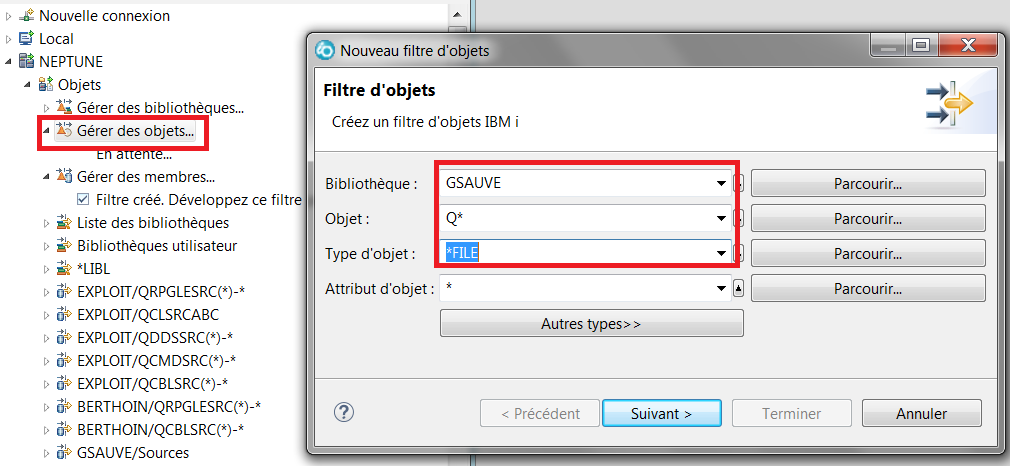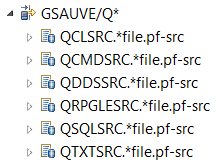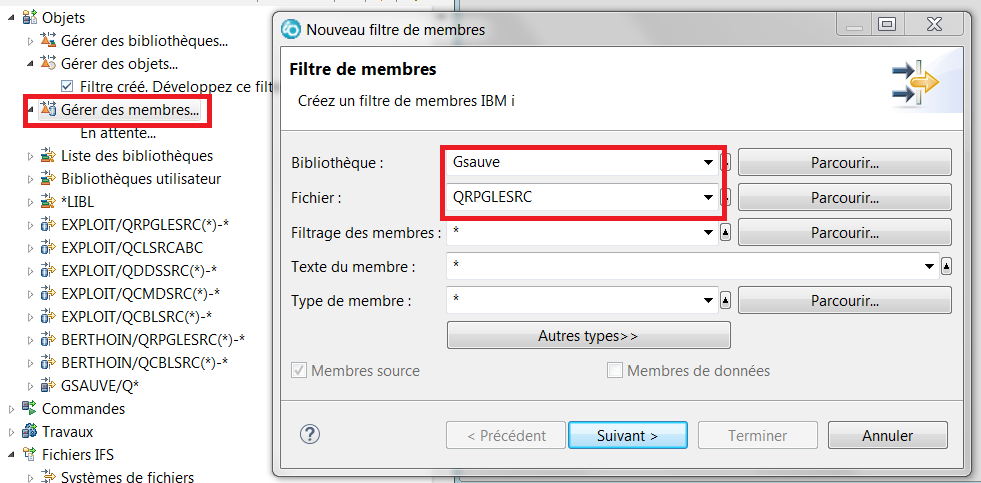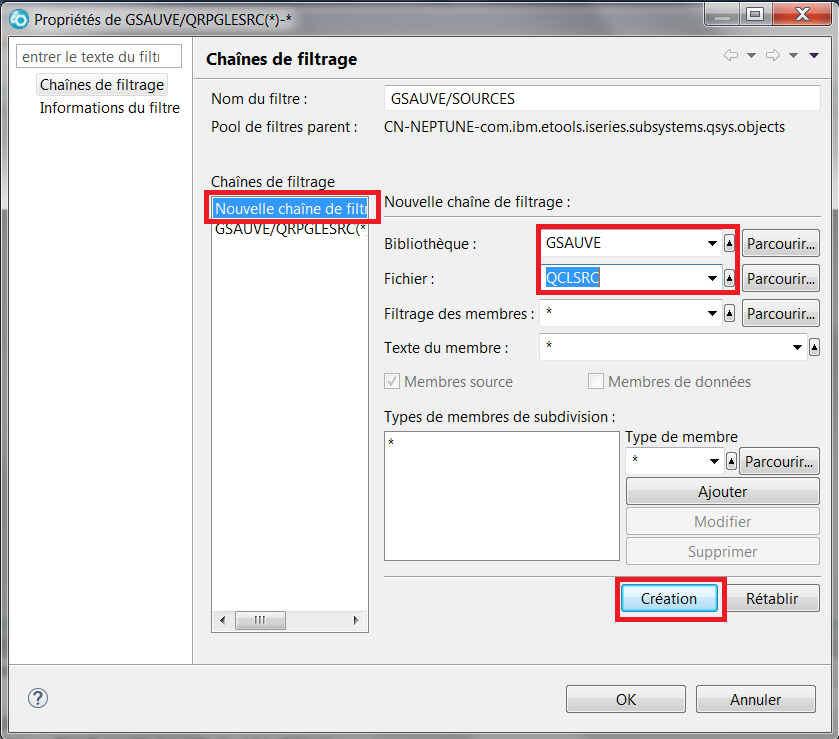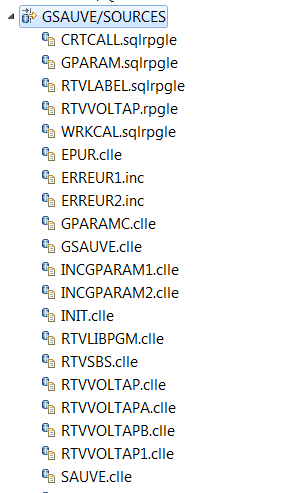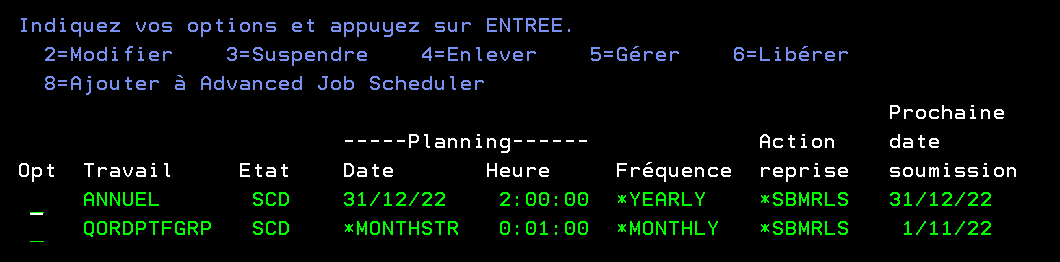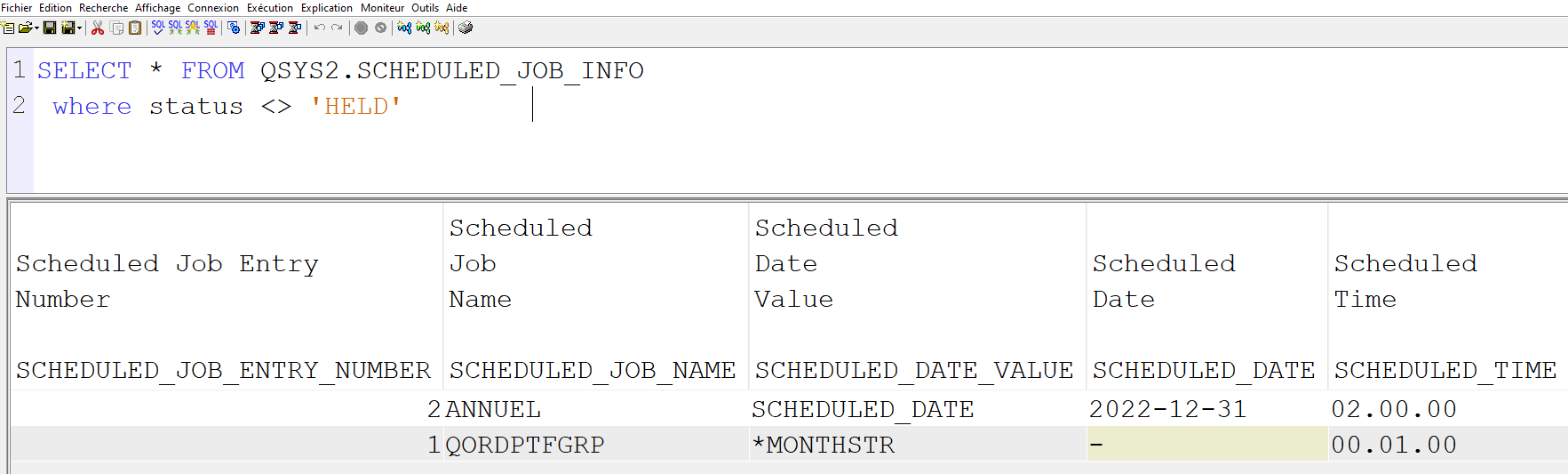Vous voulez connaitre le label qui est actuellement monté sur une unité de bande !
Rappel
Pourquoi c’est très important de gérer les noms de labels ?
D’abord pour des questions d’organisation c’est mieux d’avoir LUNDI, MARDI, MERCRE etc.. ou HEBDO1 , MOIS1 que XXXXX1.
Mais l’autre raison est qu’en faisant correspondre le volume à une bande physique, on peut avoir des statistiques qui peuvent par exemple vous indiquer qu’une bande est altérée !
C’est en utilisant la commande PRTERRLOG ou par SST que vous pouvez avoir ces informations
exemple dans un scripte SQL
cl:PRTERRLOG TYPE(VOLSTAT) OUTPUT(OUTFILE)
OUTFILE(QTEMP/ERRLOG)
VOLTYPE(3580) — a trouver sur l’unité
VOLSTATTYP(*SESSION) ;
SELECT SPHMSR, SPSNAM, SPLDAT, SPLTIM, substr(SPKVID, 1, 6) as vol ,
SPVOPR, SPVOPW, SPVOTR, SPVOTW FROM qtemp/ERRLOG
Vous pouvez tester pour savoir si le volume monté est le bon par la commande suivante :
CHKTAP DEV(nomdevice) VOL(nomvolume)
monmsg (CPF6720 CPF6772)
CPF6720 Volume &2 incorrect sur unité &1.
CPF6772 Le volume chargé sur l’unité &1 ne peut pas être traité.
Mais vous ne connaissez pas le volume qui est monté à cet instant
Voici 3 méthodes pour connaitre le volume monté sur une bande
La première méthode, consiste à lire le message envoyé par le chktap
CHKTAP DEV(&DEV)
RCVMSG MSGTYPE(*COMP) RMV(*YES) MSGDTA(&MSGDTA) +
MSGID(&MSGID)
if cond(&msgid = 'CPC6778') then(do)
chgvar &vol %sst(&msgdta 11 6)
enddo
C’est la plus simple des méthodes à mettre à en œuvre .
La deuxième méthode, consiste à lire la sortie d’une dsptap
/* declaration du fichier système pour la compile /
dclf qsys/QATADOF
/ génération du fichier avec un enreg /
DSPTAP DEV(&dev ) +
SEQNBR(FIRST ONLY) +
OUTPUT(OUTFILE) +
OUTFILE(QTEMP/WATADOF)
/*Substitution pour lire le fichier généré */
OVRDBF FILE(QATADOF) +
TOFILE(QTEMP/WATADOF) +
LVLCHK(NO)
/ lecture du fichier /
RCVF
/ traitement des informations /
chgvar &vol %sst(&RDVOLL 5 6)
/Arret de la Substitution */
DLTOVR FILE(QATADOF)
Cette méthode est un peu plus lourde, à utiliser plutôt si on veut d’autres informations, voir description du fichier qsys/QATADOF
Le DSPTAP peut être également utilisé, pour connaitre le contenu d’une bande, pour effectuer des recherches
La troisième solution c’est par l’api QTARTLBL
/* déclarations nécessaires l’appel de QTARTLBL */
DCL VAR(&RCV) TYPE(*CHAR) LEN(220)
DCL VAR(&RCVLEN) TYPE(*CHAR) LEN(4) +
VALUE(X'000000DC')
DCL VAR(&FORMAT) TYPE(*CHAR) LEN(8) +
VALUE('RLBL0100')
DCL VAR(&DEV) TYPE(*CHAR) LEN(10)
DCL VAR(&REQQUAL) TYPE(*CHAR) LEN(44) +
VALUE(' *ALL *FIRST +
*ONLY 0')
DCL VAR(&REQQUALLEN) TYPE(*CHAR) LEN(4) +
VALUE(X'0000002C')
DCL VAR(&ERR) TYPE(*CHAR) LEN(256)
/* appel de l'api QTARTLBL /
CALL PGM(QTARTLBL) PARM(&RCV &RCVLEN &FORMAT +
&DEV &REQQUAL &REQQUALLEN &ERR)
/ lecture du volume ou en cas d'erreur envoi du message CPFXXXX */
if cond(%sst(&err 09 7) *eq ' ') then(do)
chgvar &vol %sst(&rcv 29 6)
SNDPGMMSG MSGID(CPF9898) MSGF(QCPFMSG) MSGDTA('Le +
volume sur l''unité, ' *BCAT &DEV *BCAT +
'est' BCAT &VOL) MSGTYPE(COMP)
return
enddo
else do
SNDPGMMSG MSGID(CPF9898) MSGF(QCPFMSG) MSGDTA('Erreur +
sur l''unité, ' *BCAT &DEV *BCAT 'MSGID:' +
BCAT %SST(&ERR 09 7)) MSGTYPE(COMP)
chgvar &vol 'ERREUR'
return
enddo
C’est une bonne méthode, mais elle peut être un plus compliquée à mettre en oeuvre dans mon cas j’ai simplifié au maximum
En résumé :
Voila, vous savez maintenant lire le nom du volume monté sur votre bande, après il faut prendre la décision en cas de volume erroné.
La règle restant « il vaut mieux une sauvegarde sur le mauvais volume, que pas de sauvegarde du tout !
La deuxième règle, c’est une bande qui comporte des erreurs doit être automatiquement retirée des bandes actives.
Si vous avez des structures plus grosses vous utiliseriez BRMS qui vous simplifiera votre gestion